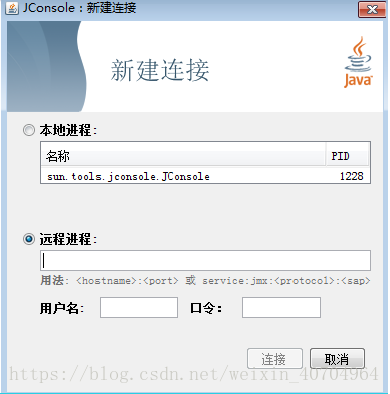今天在看jmeter相关的文章时,看到了这个,网上查看了一些相关的博客,虽然现在还不做性能方面的,先记录下来以便日后查看。
Jconsole,Java Monitoring and Management Console。
Jconsole是JDK自带的监控工具,在JDK/bin目录下可以找到。它用于连接正在运行的本地或者远程的JVM,对运行在java应用程序的资源消耗和性能进行监控,并画出大量的图表,提供强大的可视化界面。而且本身占用的服务器内存很小,甚至可以说几乎不消耗。
JConsole 是一个内置 Java 性能分析器,可以从命令行(直接输入jconsole)或在 GUI shell (jdk\bin下打开)中运行。
它用于对JVM中内存,线程和类等的监控。可使用JTop插件。它可以监控本地的jvm,也可以监控远程的jvm,也可以同时监控几个jvm。
这款工具的好处在于,占用系统资源少,而且结合Jstat,可以有效监控到java内存的变动情况,以及引起变动的原因。在项目追踪内存泄露问题时,很实用。
打开这个小工具的步骤很简单,如果你已经配置好了Jmeter运行的环境,那么你也就不用去做其他的配置,直接 点击:开始——》运行——》输入cmd——》然后在出现的命令行界面输入“jconsole”即可弹出一个【java监视和管理控制台】,
将会弹出如下界面:
当然,我们要得到服务器的内存使用等信息,也可以选择 本地进程下面的远程进程,在文本框中输入我们需要测试的服务器的IP地址:端口,然后在下面输入用户名和密码,点击连接。
使用简介
Jconsole能捕获到以下信息:- 概述 - JVM概述和一些监控变量的信息
- 内存 - 内存的使用信息
- 线程 - 线程的使用信息
- 类 - 加载java类的信息
- VM - JVM摘要
- MBeans - 所有MBeans的信息
当Jconsole连接成功后,它从JMX获取信息,我们便可以在里面监控具体的内容。
性能测试过程中需要关注哪些信息呢?一般主要关注内存栏、线程栏、类栏,概述栏和VM栏次之,MBeans栏在追踪具体问题时用到。
随时可以使用JConsole的在右上角的绿色连接状态图标,断开或重新连接到正在运行的Java虚拟机。 从下拉菜单中选择连接,然后新建连接,您可以同时连接到任何数量运行中的Java虚拟机。